Формат PDF – один из самых распространенных. Именно в таком формате сохраняют многие книги и электронные журналы. В нашей статье мы расскажем, как открыть файл ПДФ на компьютере или мобильном телефоне и какие программы лучше для этого использовать.
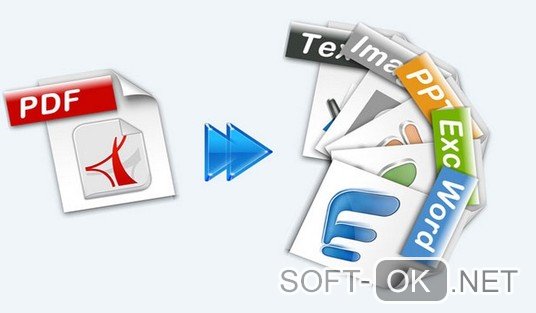
Содержание:
Как открыть файл PDF на компьютере
Проще всего открыть подобные данные на ПК с помощью специальных приложений. Поскольку создателем ПДФ является компания Adobe, для этих целей проще всего использовать специальный продукт данного производителя – Adobe Reader.
Однако существуют другой софт и даже онлайн-сервисы, с помощью которых данный формат можно конвертировать в другой для дальнейшего просмотра или копирования данных.
Как открыть PDF файл в Word
Многих пользователей интересует, можно ли открыть такие документы в Word и как это правильно сделать.
Существует несколько способов:
-
Использовать онлайн-конвертер. Вы просто загружаете документ на сайт, выбираете формат конвертирования и ждете завершения процесса. После этого на вашем ПК появится готовый конвертированный документ в текстовом формате.
-
С помощью Google.docs. Это облачное хранилище, с помощью которого можно не только хранить и просматривать тексты, но и редактировать или конвертировать их в нужный формат.
Проще всего открыть PDF в Ворде именно с помощью аккаунта Гугл. Для этого вам понадобится создать собственную учетную запись, после чего вы сможете пользоваться всеми возможностями системы.
Для открытия документов вы просто загружаете их на Google диск, и когда они появятся в списке сохраненных данных, кликаете по нужному правой кнопкой мыши, выбрав пункт «Открыть с помощью» и в нем – пункт с форматом Microsoft Word. После этого вы сможете начать просмотр в облачном хранилище или скачать данные для дальнейшего использования в текстовом формате.
Открыть файл PDF онлайн
Совсем не обязательно загружать специальные программы или создавать Гугл аккаунт для просмотра и редактирования ПДФ. Для этой цели можно использовать онлайн сервисы.
Подобные сайты работают по общему принципу конвертера. Вы просто загружаете нужный документ на сервис, выбираете тип конвертации (к примеру, в текстовый формат Ворд), а система автоматически преобразует его.
Такие сервисы очень функциональные и простые, поэтому, если вы редко сталкиваетесь с документами подобного типа и не хотите перегружать ПК лишним софтом, лучше использовать именно их.
Какой программой открыть файл PDF
Существует много приложений, позволяющих просматривать подобные данные в любое удобное время. Каждое из них обладает определенными преимуществами и недостатками, поэтому стоит рассмотреть подобный софт подробнее.
Adobe Reader
Самым популярным редактором, который можно скачать бесплатно на русском, считается Adobe Reader.
Поскольку именно компания Adobe создала данный формат, она же разработала и софт, который позволяет абсолютно свободно открывать подобные документы. Вы даже не заметите, что у документа есть какие-то особенности, поскольку просмотр с помощью данного софта ничем не отличается от открытия обычных текстовых документов (рисунок 2).
Кроме того, программа позволяет оставлять свои комментарии и делать пометки. Несмотря на то, что софт можно скачать бесплатно, а интерфейс понятен даже начинающему пользователю, у него есть и определенные недостатки.
Некоторые пользователи отмечают, что программа периодически работает нестабильно и замедляет работу компьютера. Однако эти сложности встречаются редко, и после загрузки софта другие приложения вам не понадобятся.
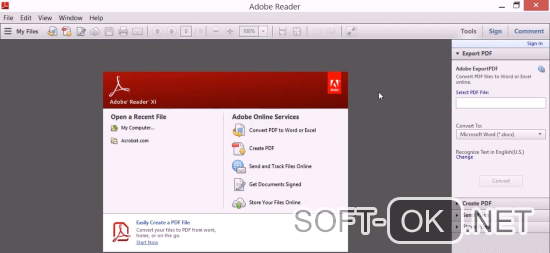
Foxit Reader
Софт подойдет для тех, кому не нужны расширенные функции предыдущего приложения. Сам софт небольшой, не перегружает компьютер, а документы открываются быстро.
Функции Foxit Reader включают: просмотр, печать, изменение масштаба и создание собственных ПДФ документов. Кроме того, программа бесплатная и устанавливается всего за несколько минут (Рисунок 3).
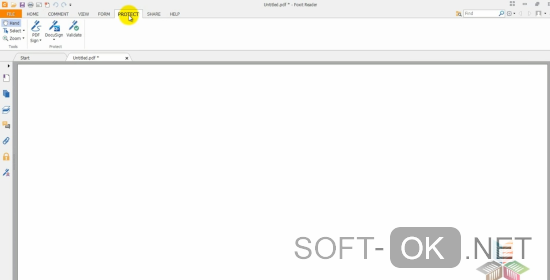
Cool PDF Reader
Примечание: Это простая бесплатная программа для просмотра и печати документов.
Также она позволяет конвертировать ПДФ в другие форматы и включать режим слайд шоу.
Единственным недостатком можно считать англоязычный интерфейс, который может быть доступным не для всех пользователей (Рисунок 4).
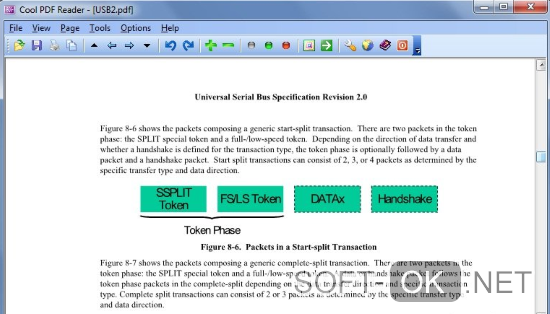
STDU Viewer
Данная утилита работает со многими аналогичными форматами. Скачать ее можно бесплатно, а сам софт занимает минимум места на ПК и не замедляет его работу.
STDU Viewer рекомендуют использовать владельцам компьютеров со слабыми ресурсами, так как другие аналогичные приложения сильно замедляют работы старых ПК (Рисунок 5).
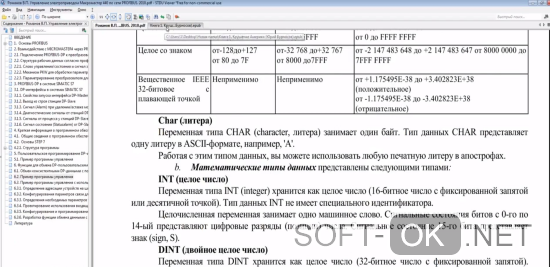
Как открыть PDF файл на Андроиде
Бывает и так, что просмотреть информацию нужно срочно на мобильном устройстве. Какую программу лучше использовать в данном случае? Как и в случае со стационарными ПК, существует широкое разнообразие приложений для этой цели. Выделим самые популярные из них:
PocketBook Reader – простое, но функциональное мобильное приложение, которое практически не отличается от софта для ПК по возможностям. Загрузив его на свое мобильное устройство, вы сможете просматривать документы, выделять фрагменты текста и оставлять комментарии (Рисунок 6).
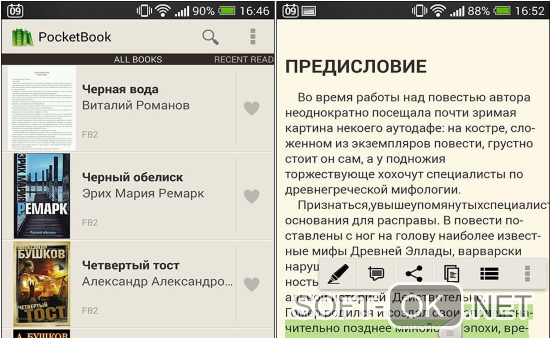
Universal Book Reader – бесплатная программа для чтения книг на мобильных телефонах и планшетах. В приложении есть встроенный браузер, который поможет не только просматривать, но и сохранять их на устройстве (Рисунок 7).
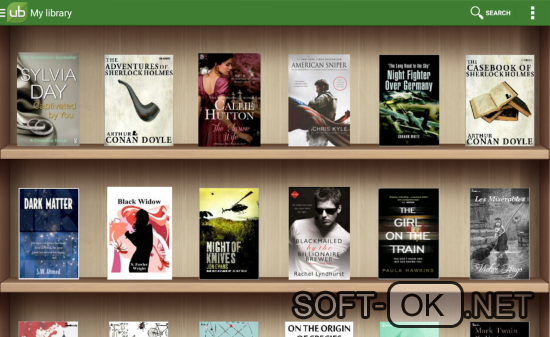
Radaee PDF Reader – поддерживает несколько языков и отличается высокой скоростью работы. Единственным недостатком можно назвать небольшое количество функций редактирования. Но если приложение будет использоваться только для просмотра, а не редактирования, подобного софта будет вполне достаточно (Рисунок 8).
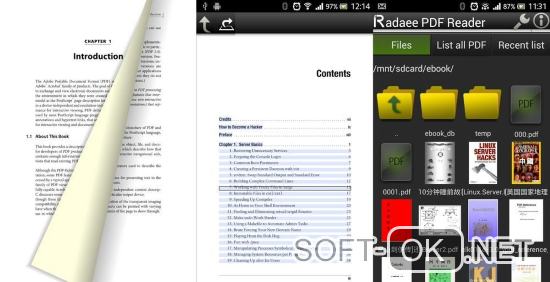
Большинство подобных программ можно скачать бесплатно на специальных сервисах приложений, а загрузка займет всего несколько минут.
Ошибки при открытии файла PDF
Часто при работе с ПДФ возникают ошибки, которые не дают пользователю возможности просмотреть данные. Для этого существует несколько причин:
-
Был поврежден сам документ или программа для его открытия;
-
На устройстве установлен устаревший софт с недостаточным функционалом;
-
Приложение не может распознать формат, поскольку он был создан не при помощи Adobe, а другой схожей программы.
Устранить подобные ошибки реально, если выполнить несколько простых действий, которые будут описаны ниже.
Не открывается файл PDF: что делать?
Примечание: Чаще всего ошибки возникают из-за устаревшей версии софта для его открытия.
Чтобы справиться с проблемой, нужно удалить старую программу и повторно установить новую (самую последнюю).
Кроме того, формат ПДФ может быть создан не средствами Adobe, а с помощью другого сервиса. В этом случае нужно просмотреть свойства документа и воспользоваться онлайн-конвертером для преобразования.
Скачать программу для открытия файлов PDF
Если вы часто используете так называемый «книжный» формат, лучше все же загрузить соответствующий софт на свой ПК.
Скачать программу лучше на официальных сайтах производителей софта или других надежных сервисах, на которых регулярно обновляют приложения и предоставляют их на бесплатной основе.


